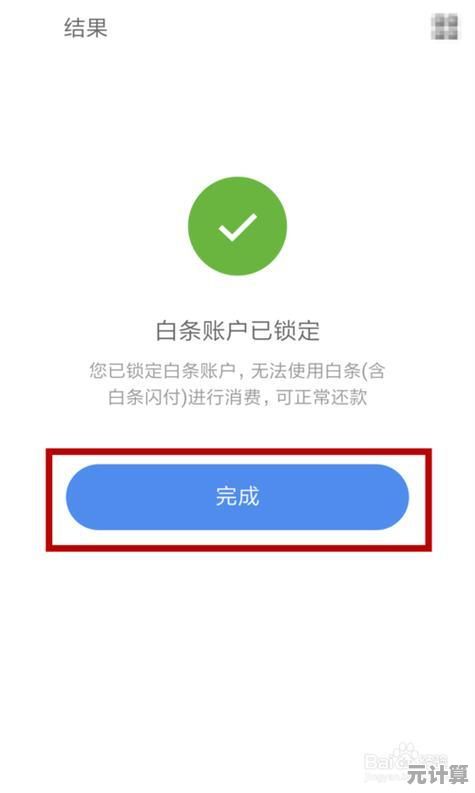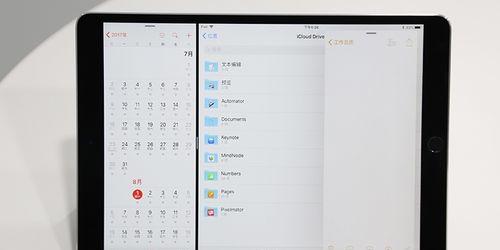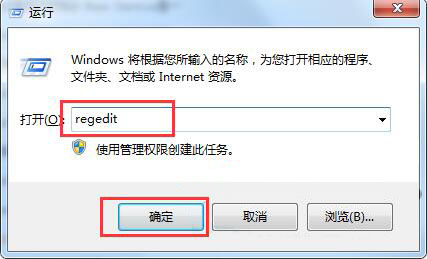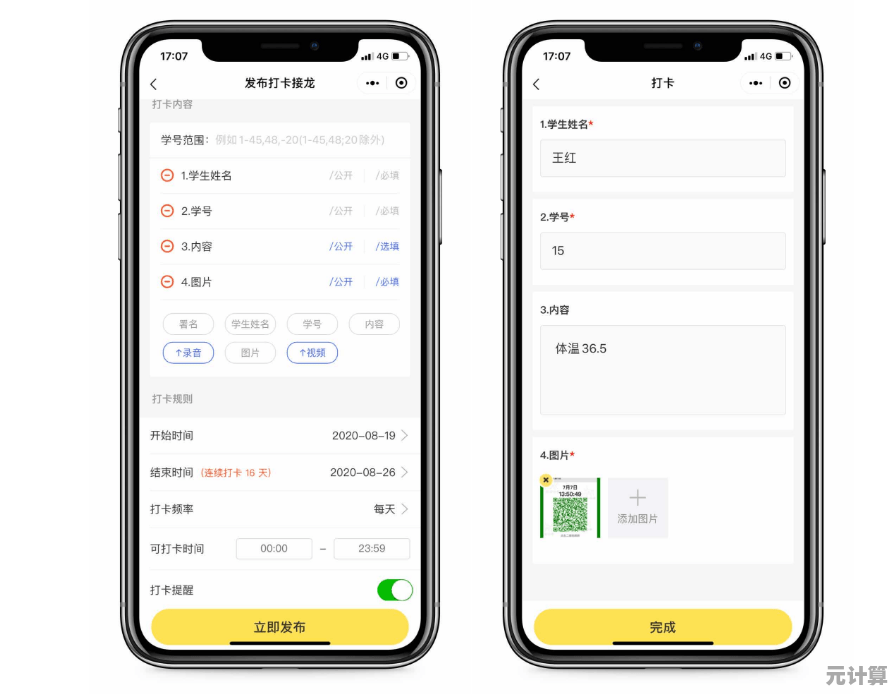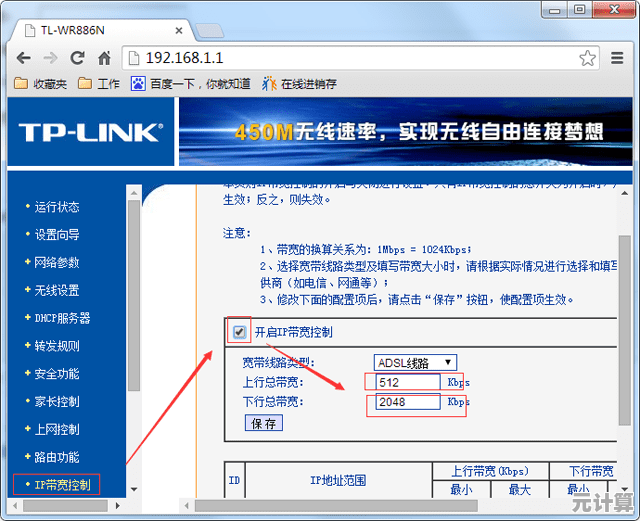全面修复Windows 11系统蓝牙驱动异常问题指南
- 问答
- 2025-09-20 14:18:35
- 2
Windows 11蓝牙驱动崩了?别急,这份修复指南可能救你一命
我最近被Windows 11的蓝牙问题折磨得够呛——耳机连不上、鼠标抽风、键盘间歇性罢工,甚至有时候设备管理器里蓝牙直接消失,网上搜了一圈,发现不少人都遇到类似问题,但解决方案要么太笼统,要么根本没用,折腾了好几天,终于摸索出一套相对靠谱的修复流程,分享给同样被蓝牙逼疯的朋友们。
先别急着重装系统,试试这些基础操作
很多人一遇到驱动问题就想着重装系统,但说实话,Windows 11的蓝牙驱动问题往往没那么严重,可能只是某个服务抽风了。
① 重启蓝牙服务
有时候Windows的后台服务会莫名其妙卡住,手动重启一下可能就解决了:
- 按
Win + R,输入services.msc回车。 - 找到 "Bluetooth Support Service",右键选择 "重新启动"。
- 顺便检查一下 "启动类型" 是不是 "自动",如果不是,改过来。
(我上次耳机死活连不上,重启这个服务后居然秒连,玄学……)
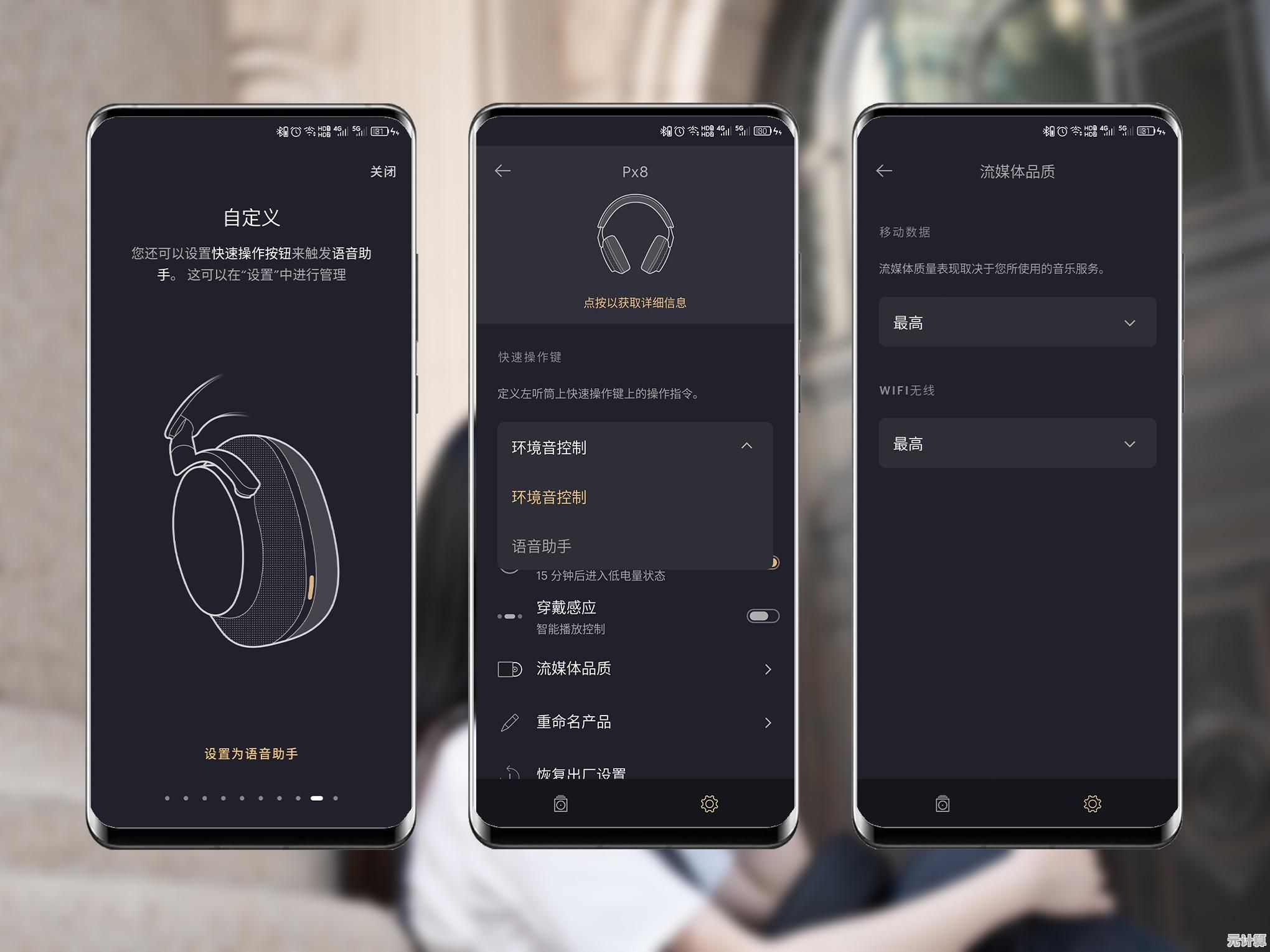
② 快速禁用再启用蓝牙
听起来很蠢,但有时候真的管用:
- 按
Win + A打开快速设置面板。 - 点击蓝牙图标关闭,等几秒再打开。
- 如果图标是灰色的,可能是驱动崩了,继续往下看。
驱动问题?手动更新/回滚试试
Windows Update 有时候会推送一些不稳定的驱动,导致蓝牙抽风。
① 手动更新驱动
- 右键开始菜单,选择 "设备管理器"。
- 找到 "蓝牙" 分类,展开后右键你的蓝牙设备("Intel Wireless Bluetooth" 或 "Realtek Bluetooth")。
- 选择 "更新驱动程序" → "自动搜索驱动程序"。
- 如果Windows没找到,可以去电脑品牌官网(比如戴尔、联想)下载最新驱动手动安装。
(我的联想小新Pro 14就遇到过Intel蓝牙驱动抽风,去联想官网下了个专用驱动才搞定)
② 回滚到旧版驱动
如果更新后问题更严重,可以试试回滚:
- 在设备管理器中右键蓝牙设备 → "属性" → "驱动程序" 标签。
- 点击 "回滚驱动程序"(如果按钮是灰色的,说明没旧版备份,跳过这步)。
终极方案:彻底卸载并重装驱动
如果前面的方法都无效,可能是驱动文件损坏了,得彻底清理重装。
① 卸载蓝牙驱动
- 在设备管理器中右键蓝牙设备 → "卸载设备"。
- 勾选 "尝试删除此设备的驱动程序"(重要!否则Windows会自动装回来)。
- 重启电脑,Windows 会重新安装默认驱动。
② 使用驱动清理工具(慎用)
如果卸载后问题依旧,可以用 DDU(Display Driver Uninstaller) 这类工具彻底清理残留(适用于高级用户,小白慎用)。
其他可能的坑
- BIOS/UEFI设置:有些笔记本的蓝牙模块和无线网卡绑定,进BIOS检查 "Wireless" 或 "Bluetooth" 是否启用。
- Windows更新:微软偶尔会推送修复补丁,检查 "设置 → Windows Update" 是否有待安装的更新。
- 硬件问题:如果所有方法都无效,可能是蓝牙模块坏了(我朋友的Surface Pro 7蓝牙芯片虚焊,售后换主板才解决)。
最后一点碎碎念
Windows 11的驱动兼容性一直是个谜,有时候更新完系统,蓝牙就莫名其妙挂了,我的建议是:别急着重装系统,先按上面的步骤排查,大部分问题都能解决,如果实在搞不定……嗯,买个USB蓝牙适配器吧,20块钱解决烦恼(别问我怎么知道的)。
希望这篇指南能帮到你!如果还有其他邪门问题,欢迎评论区交流——毕竟Windows的bug,永远能给你新惊喜。
本文由东郭宛儿于2025-09-20发表在笙亿网络策划,如有疑问,请联系我们。
本文链接:http://pro.xlisi.cn/wenda/31963.html